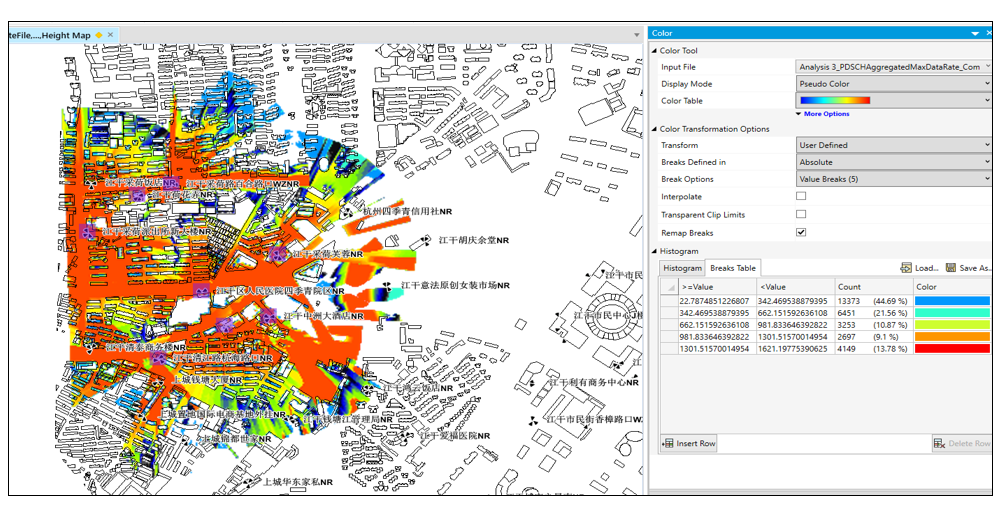【算法介绍】
基于YOLOv8的篮球计数检测系统是一种高效、精准的目标检测技术,专为篮球比赛中的篮球计数而设计。该系统利用YOLOv8这一先进的深度学习算法,通过实时分析比赛视频或图像,能够迅速且准确地识别并计数篮球的数量。
YOLOv8作为YOLO系列算法的最新版本,具有轻量级、高精度和高实时性的特点。它采用了Cross-Stage Partial Connections(CSP)网络结构,有效减少了计算量,同时保持了模型的精度。此外,YOLOv8还结合了多尺度特征提取和特征金字塔网络(FPN),进一步增强了特征提取和目标检测的能力。
在篮球计数检测系统中,YOLOv8能够实时捕捉比赛画面中的篮球,通过预测不同尺度的目标框,并应用NMS算法对预测结果进行筛选和过滤,从而实现对篮球数量的精准计数。该系统不仅适用于专业比赛场景,还可用于日常训练、教学等多种场合,为篮球爱好者提供便捷、高效的计数解决方案。
总之,基于YOLOv8的篮球计数检测系统凭借其出色的性能和广泛的应用前景,在篮球领域具有重要的应用价值。
【效果展示】
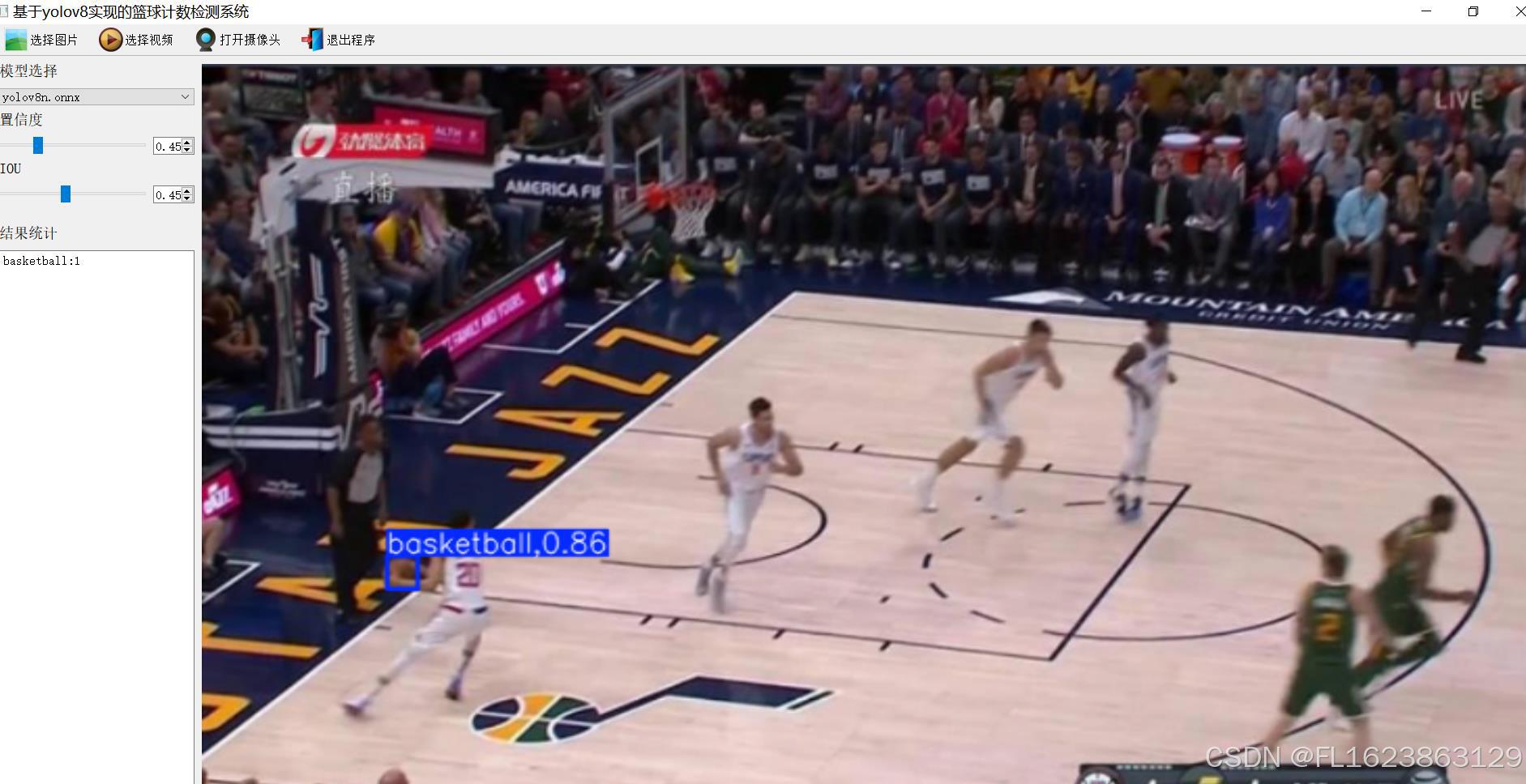
【测试环境】
windows10
anaconda3+python3.8
torch==1.9.0+cu111
ultralytics==8.2.70
【模型可以检测出类别】
basketball
【训练信息】
训练集:630张图片
测试集:75张图片
训练map:89.7%
训练精度:88.0%
训练召回率:81.2%
注意由于训练数据集少可能精度不够建议参考下面相关数据集,进行高精度训练模型,下面提供的数据集图片数量较多,泛化能力强
【相关数据集】
https://download.csdn.net/download/FL1623863129/87848963
【部分实现源码】
class Ui_MainWindow(QtWidgets.QMainWindow):
signal = QtCore.pyqtSignal(str, str)
def setupUi(self):
self.setObjectName("MainWindow")
self.resize(1280, 728)
self.centralwidget = QtWidgets.QWidget(self)
self.centralwidget.setObjectName("centralwidget")
self.weights_dir = './weights'
self.picture = QtWidgets.QLabel(self.centralwidget)
self.picture.setGeometry(QtCore.QRect(260, 10, 1010, 630))
self.picture.setStyleSheet("background:black")
self.picture.setObjectName("picture")
self.picture.setScaledContents(True)
self.label_2 = QtWidgets.QLabel(self.centralwidget)
self.label_2.setGeometry(QtCore.QRect(10, 10, 81, 21))
self.label_2.setObjectName("label_2")
self.cb_weights = QtWidgets.QComboBox(self.centralwidget)
self.cb_weights.setGeometry(QtCore.QRect(10, 40, 241, 21))
self.cb_weights.setObjectName("cb_weights")
self.cb_weights.currentIndexChanged.connect(self.cb_weights_changed)
self.label_3 = QtWidgets.QLabel(self.centralwidget)
self.label_3.setGeometry(QtCore.QRect(10, 70, 72, 21))
self.label_3.setObjectName("label_3")
self.hs_conf = QtWidgets.QSlider(self.centralwidget)
self.hs_conf.setGeometry(QtCore.QRect(10, 100, 181, 22))
self.hs_conf.setProperty("value", 25)
self.hs_conf.setOrientation(QtCore.Qt.Horizontal)
self.hs_conf.setObjectName("hs_conf")
self.hs_conf.valueChanged.connect(self.conf_change)
self.dsb_conf = QtWidgets.QDoubleSpinBox(self.centralwidget)
self.dsb_conf.setGeometry(QtCore.QRect(200, 100, 51, 22))
self.dsb_conf.setMaximum(1.0)
self.dsb_conf.setSingleStep(0.01)
self.dsb_conf.setProperty("value", 0.25)
self.dsb_conf.setObjectName("dsb_conf")
self.dsb_conf.valueChanged.connect(self.dsb_conf_change)
self.dsb_iou = QtWidgets.QDoubleSpinBox(self.centralwidget)
self.dsb_iou.setGeometry(QtCore.QRect(200, 160, 51, 22))
self.dsb_iou.setMaximum(1.0)
self.dsb_iou.setSingleStep(0.01)
self.dsb_iou.setProperty("value", 0.45)
self.dsb_iou.setObjectName("dsb_iou")
self.dsb_iou.valueChanged.connect(self.dsb_iou_change)
self.hs_iou = QtWidgets.QSlider(self.centralwidget)
self.hs_iou.setGeometry(QtCore.QRect(10, 160, 181, 22))
self.hs_iou.setProperty("value", 45)
self.hs_iou.setOrientation(QtCore.Qt.Horizontal)
self.hs_iou.setObjectName("hs_iou")
self.hs_iou.valueChanged.connect(self.iou_change)
self.label_4 = QtWidgets.QLabel(self.centralwidget)
self.label_4.setGeometry(QtCore.QRect(10, 130, 72, 21))
self.label_4.setObjectName("label_4")
self.label_5 = QtWidgets.QLabel(self.centralwidget)
self.label_5.setGeometry(QtCore.QRect(10, 210, 72, 21))
self.label_5.setObjectName("label_5")
self.le_res = QtWidgets.QTextEdit(self.centralwidget)
self.le_res.setGeometry(QtCore.QRect(10, 240, 241, 400))
self.le_res.setObjectName("le_res")
self.setCentralWidget(self.centralwidget)
self.menubar = QtWidgets.QMenuBar(self)
self.menubar.setGeometry(QtCore.QRect(0, 0, 1110, 30))
self.menubar.setObjectName("menubar")
self.setMenuBar(self.menubar)
self.statusbar = QtWidgets.QStatusBar(self)
self.statusbar.setObjectName("statusbar")
self.setStatusBar(self.statusbar)
self.toolBar = QtWidgets.QToolBar(self)
self.toolBar.setToolButtonStyle(QtCore.Qt.ToolButtonTextBesideIcon)
self.toolBar.setObjectName("toolBar")
self.addToolBar(QtCore.Qt.TopToolBarArea, self.toolBar)
self.actionopenpic = QtWidgets.QAction(self)
icon = QtGui.QIcon()
icon.addPixmap(QtGui.QPixmap(":/images/1.png"), QtGui.QIcon.Normal, QtGui.QIcon.Off)
self.actionopenpic.setIcon(icon)
self.actionopenpic.setObjectName("actionopenpic")
self.actionopenpic.triggered.connect(self.open_image)
self.action = QtWidgets.QAction(self)
icon1 = QtGui.QIcon()
icon1.addPixmap(QtGui.QPixmap(":/images/2.png"), QtGui.QIcon.Normal, QtGui.QIcon.Off)
self.action.setIcon(icon1)
self.action.setObjectName("action")
self.action.triggered.connect(self.open_video)
self.action_2 = QtWidgets.QAction(self)
icon2 = QtGui.QIcon()
icon2.addPixmap(QtGui.QPixmap(":/images/3.png"), QtGui.QIcon.Normal, QtGui.QIcon.Off)
self.action_2.setIcon(icon2)
self.action_2.setObjectName("action_2")
self.action_2.triggered.connect(self.open_camera)
self.actionexit = QtWidgets.QAction(self)
icon3 = QtGui.QIcon()
icon3.addPixmap(QtGui.QPixmap(":/images/4.png"), QtGui.QIcon.Normal, QtGui.QIcon.Off)
self.actionexit.setIcon(icon3)
self.actionexit.setObjectName("actionexit")
self.actionexit.triggered.connect(self.exit)
self.toolBar.addAction(self.actionopenpic)
self.toolBar.addAction(self.action)
self.toolBar.addAction(self.action_2)
self.toolBar.addAction(self.actionexit)
self.retranslateUi()
QtCore.QMetaObject.connectSlotsByName(self)
self.init_all()【使用步骤】
使用步骤:
(1)首先根据官方框架https://github.com/ultralytics/ultralytics安装教程安装好yolov8环境,并安装好pyqt5
(2)切换到自己安装的yolov8环境后,并切换到源码目录,执行python main.py即可运行启动界面,进行相应的操作即可
【提供文件】
python源码
yolov8n.onnx模型(不提供pytorch模型)
训练的map,P,R曲线图(在weights\results.png)
测试图片(在test_img文件夹下面)
【源码下载地址】
https://download.csdn.net/download/FL1623863129/89699913